Как обновить яндекс браузер на планшете Андроид?
Расширения
Анализ существующих расширений и изучение предпочтений пользователей позволили отобрать для мобильного Яндекс.Браузера наиболее популярные, полезные и безопасные расширения.
Чтобы перейти на страницу расширений, нажмите .
На открывшейся странице перечислены расширения, которые можно установить в браузер, переместив переключатель справа от их названия в положение Вкл. Помимо расширений, в списке перечислены дополнительные функции браузера (режим Турбо, синхронизация).
- Нажмите .
- Найдите в списке нужное расширение и установите переключатель в положение Вкл. / Выкл.
Чтобы получить доступ к набору функций расширения и увидеть результат его работы:
- Нажмите .
- Откроется список установленных вами в браузер расширений. Нажмите на строку с нужным расширением.
Откроется окно, в котором вы увидите результат работы расширения (например, прогноз погоды) или получите доступ к его функциям (например, сможете ввести мастер-пароль в менеджере паролей).
Ограничение. Удалять можно только расширения, которые размещены в блоке Из других источников.
- Нажмите .
- В описании нужного расширения нажмите ссылку Подробнее.
- Нажмите кнопку Удалить.
Чтобы получить доступ к настройкам расширения:
- Нажмите .
- Если ранее вы устанавливали в браузер расширения, откроется их список. Нажмите под списком строку Еще дополнения.
- В описании нужного расширения нажмите ссылку Подробнее.
- Нажмите кнопку Настройки под описанием. Если такой кнопки нет, значит возможность настройки данного расширения не предусмотрена.
Чтобы обновить все расширения в Яндекс.Браузере:
- Наберите в Умной строке адрес browser://extensions. Откроется страница со списком всех установленных в браузере расширений.
- Нажмите кнопку Обновить расширения над списком.
Чтобы протестировать разработанное вами расширение в Яндекс.Браузере:
- Наберите в Умной строке адрес browser://extensions. Откроется страница со списком всех установленных в браузере расширений.
- В правом верхнем углу страницы включите опцию Режим разработчика.
- Нажмите кнопку Загрузить распакованное расширение над списком.
- Откроется системный диалог для выбора файлов. Его вид и поведение зависят от версии Android и списка установленных приложений (например, различных менеджеров файлов). Найдите путь к папке с тестируемым расширением и выберите в ней файл manifest.json.
После этого загруженное расширение будет установлено в браузер, и вы сможете проверить его работу.
Чтобы отладить ваше расширение с помощью Яндекс.Браузера для компьютера:
- Подключите планшет к компьютеру.
- Запустите на планшете Яндекс.Браузер.
- Нажмите .
- Перейдите в раздел Средства разработчика.
- Включите опцию Отладка веб-страниц через USB.
- Запустите на компьютере Яндекс.Браузер.
- Наберите в Умной строке адрес browser://inspect/#devices.
- На экране появится список вкладок, открытых в мобильном браузере. Одна из этих вкладок соответствует вашему расширению — нажмите ссылку inspect под ее описанием.
Была ли статья полезна?
yandex.ru
Обновление браузера
- Процедура обновления
- Вопросы об обновлении браузера
Яндекс.Браузер обновляется автоматически. Без обновления браузер не сможет защитить ваши данные от новых угроз.
Почему важно иметь свежую версию браузера?
В свежей версией браузера:
- Добавлены новые функции, обеспечивающие безопасность в интернете, и обновлена база данных компьютерных угроз.
- Меньше ошибок, зависаний и сбоев. Страницы сайтов, музыка и видео загружаются быстрее.
- Добавлены новые функции и другие улучшения.
Что делать, если браузер не обновляется автоматически?
Скачайте отсюда последнюю версию браузера и установите .
Что делать, если возникла ошибка при обновлении браузера?
Убедитесь, что соединение с интернетом работает нормально и не блокируется антивирусом или файрволом. Если доступ к сети есть, а проблемы с обновлением не решены — обновите браузер вручную.
Скачайте и установите последнюю версию браузера. Удалять прежнюю версию не обязательно.
Как отключить автообновление?
Отключить автоматическое обновление в браузере нельзя. Только самая последняя версия браузера обеспечивает максимальную защиту от интернет-угроз.
Как отключить обновление браузера в фоновом режиме?
Яндекс.Браузер обновляется автоматически, независимо от того, пользуетесь вы им или нет. Это делается из соображений безопасности: в интернете постоянно появляются новые угрозы, а в браузере — новые методы защиты.
Мы не рекомендуем отключать автоматическое обновление в фоновом режиме, но при необходимости вы можете это сделать:
- Нажмите
- В нижней части страницы Настройки нажмите кнопку Показать дополнительные настройки.
- В блоке Система отключите опцию Обновлять браузер, даже если он не запущен.
После этого автоматическое обновление в фоновом режиме будет отключено. Но как только вы откроете браузер, он немедленно проверит наличие обновлений и в дальнейшем будет это делать регулярно во время работы.
Была ли статья полезна?
yandex.ru
Яндекс.Браузер — с Алисой
3,48
29
Яндекс.Браузер — интуитивное в работе, удобное и скоростное программное обеспечение, которое окажет пользователю всестороннюю помощь в процессе интернет серфинга. Обозреватель от компании Яндекс значительно форсирует загрузку wed-страниц даже при использовании 2G и 3G сетей, что позволяет экономить входящий и исходящий трафик, а это благоприятно сказывается на «кошельке» рядового пользователя. Браузер прекрасно понимает, какой ресурс нужен, при этом вовсе не обязательно полностью вводить название ресурса в адресную строку — после введения нескольких букв программа сама предложит все возможные варианты. Самые часто посещаемые сайты автоматически заносятся в специальное «Табло», откуда доступны всего в одно касание.
Зачастую необходимую информацию приходится по крупицам искать и собирать по многочисленным порталам глобальной паутины, а быстро найти искомое подчас бывает довольно проблематично. Тем более при использовании небольшого экрана мобильного Android девайса, — пользователям приходиться по много раз вводит оптимальный вариант в «поисковик» браузера, некоторое время ждать полной загрузки веб-страницы, в основном при отсутствии скоростного интернета, а еще переходить по многочисленным ресурсам с сомнительной безопасностью, рискуя подцепить какую-либо вирусную «заразу». Аналогичные ситуации могут подстерегать многих поклонников интернет серфинга, но практически никогда не затрагивают пользователей, которые выбрали в качестве основного обозревателя программу Яндекс.Браузер, который способен существенно упростить путешествия по всемирной сети!
Используемая в программном обеспечении фирменная технология с «говорящим» названием Турбо, сжимает страницы до минимальных значений, поэтому загружаются они практически моментально, и касается это не только текста, но и изображений, и видео файлов. Чертовски надоела всплывающая при просмотре ресурсов реклама? Не беда, с помощью подключения специализированного внешнего модуля-блокировщика вы навсегда избавите себя от этой напасти! С помощью включения режима «Инкогнито» по просторам мирового интернета можно путешествовать, не оставляя следов своего присутствия на разных ресурсах — не будут сохраняться ни поисковые запросы, ни адреса, ни введенные пароли, ни история посещений.
Если вы используете Яндекс.Браузер и на персональном компьютере, можно без проблем синхронизировать все данные с мобильной версией обозревателя, чтобы заново его не настраивать и не мучиться над ручным внесением важных закладок. Прибавьте к этому вариативность графического оформления программы, большой выбор полезных дополнений, устанавливаемых непосредственно из приложения и постоянную помощь голосового помощника Алиса — перед вами современный и гибкий в настройках браузер, которым на постоянной основе пользуется огромное количество людей не только в Рунете, но и по всему миру.
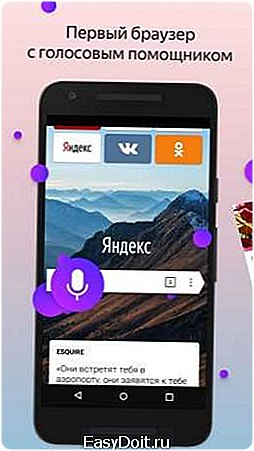
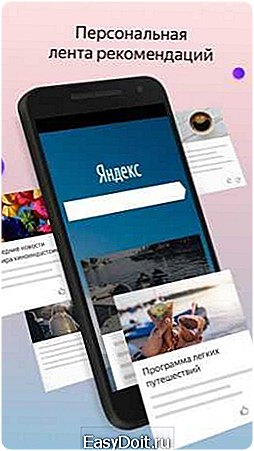

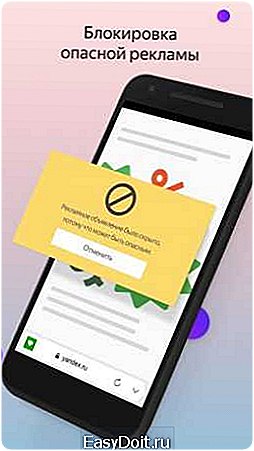
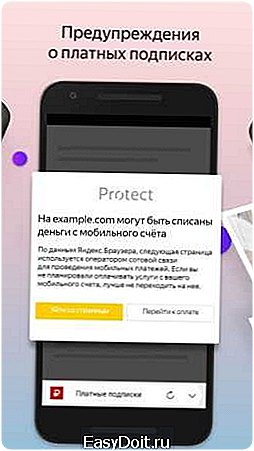
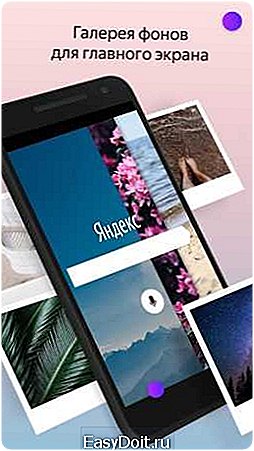
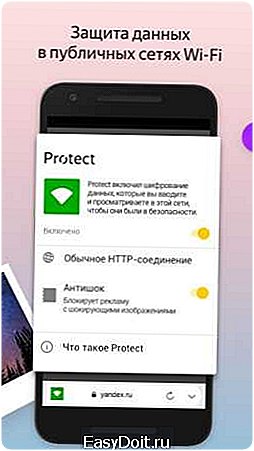
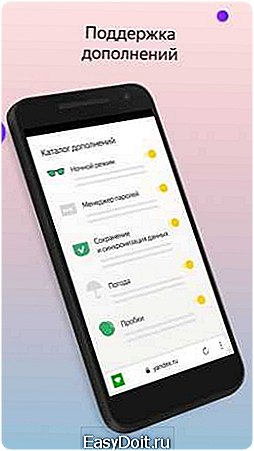
captain-droid.com
Как обновить Яндекс Браузер до последней версии на компьютере и телефоне
Всем привет. Если вы собрались обновить Яндекс браузер до последней версии бесплатно, и не знаете как это сделать, значит вы попали по адресу.
Так как в этой статье, мы сначала обновим Яндекс браузер на компьютере, работающем под управлением операционной системы Windows 7, 8, 10.
А после, я покажу как обновить Яндекс браузер на Андроид телефоне, или планшете.
Что даёт обновление Яндекс Браузера
Обновления браузеров или каких-то программ, несут в себе различные улучшения. А если быть точнее, разработчики убирают найденные ошибки, недочёты, так называемые «дыры», с помощью которых, злоумышленники могут взломать программу.
Также, обновления расширяют функционал браузера. К примеру в последней версии Яндекс браузера, добавился режим чтения и защищённый режим Protect.
А в мобильной версии Яндекс браузера, появился ночной режим, что не может не радовать. Единственный минус обновлений, это немого изменённый дизайн, но через неделю другую, к нему привыкаешь.
Так что не забывайте обновляться время от времени, а как это сделать, я покажу ниже.
Как обновить Яндекс Браузер до последней версии бесплатно на Windows 7, 8, 10
1. Первым делом необходимо открыть Яндекс браузер, далее заходим в меню, нажав на значок «Меню», в верху браузера справа. В открывшемся меню, наводим курсор на строку «Дополнительно». В появившемся окне, жмём на строку «О браузере Яндекс». 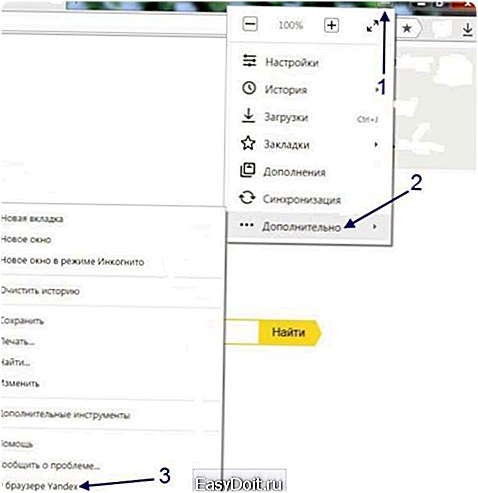
2. В открывшемся окне, кликаем по пункту «Обновить». 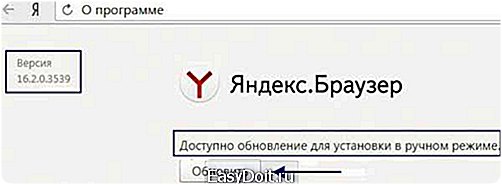
3. Ждём пока Яндекс браузер обновится.
4. Теперь мы видим, что наш Яндекс браузер обновился, кликаем по пункту «Перезапустить».
Как видите, ни чего сложного в обновлении нет, если мы вновь откроем страницу «О Яндекс браузере», то увидим текущую версию, и сообщение об актуальности.
Как обновить Яндекс браузер на Андроид телефоне
1. Заходим в Плей Маркет, далее кликаем по значку меню. 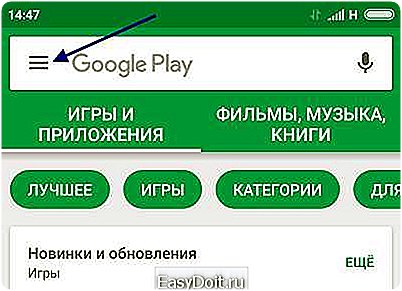
2. Выбираем пункт «Мои приложения и игры». 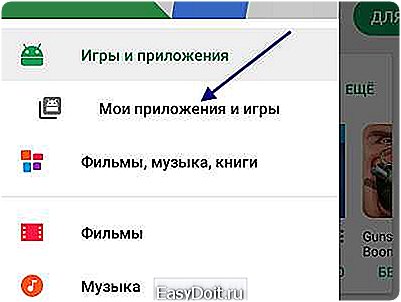
3. Находим среди списка нуждающихся в обновлении приложений, Яндекс браузер и жмём кнопку «Обновить». (на примере браузер Google Chrome). 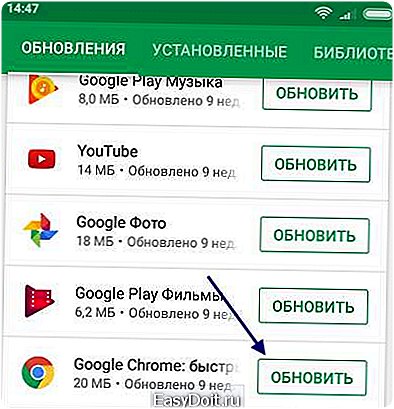
Теперь вы знаете как обновить Яндекс Браузер до последней версии бесплатно, у меня на этом всё, желаю успехов.
tvojblog.ru
